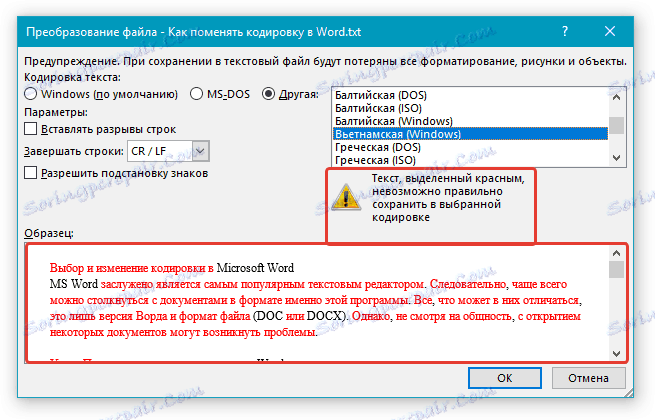Изберете и променете кодирането в Microsoft Word
MS Word е заслужил е най-популярният текстов редактор. Ето защо често можете да срещнете документи във формата на тази конкретна програма. Всичко, което може да се различава от тях, е само версията на Word и файловия формат (DOC или DOCX). Независимо от това, въпреки откриването на някои документи, може да има проблеми.
Урокът: Защо не мога да отворя документ на Word?
Това е едно нещо, ако файлът на файла не се отваря изобщо, или започва в режим на намалена функционалност и е напълно различен при отварянето му, но повечето, ако не всички, от знаците в документа са нечетливи. Това означава, че вместо познатият и разбираем кириличен или латински сценарий се появяват неразбираеми знаци (квадрати, точки, въпросителни).
Урокът: Как да премахнете режима на ограничена функционалност в Word
Ако се сблъскате с подобен проблем, най-вероятно грешката е грешното кодиране на файла, по-точно текстовото му съдържание. В тази статия ще ви покажем как да промените кодирането на текст в Word, като го направите четлив. Между другото, може да е необходимо да промените кодирането, за да направите документа нечетлив или, така да се каже, да преобразувате кодирането за по-нататъшно използване на текстовото съдържание на документа на Word в други програми.
Забележка: Общоприетите стандарти за кодиране на текст може да са различни в различните страни. Възможно е документ, създаден например от потребител, живеещ в Азия и съхраняван в локално кодиране, да не се показва правилно от потребител в Русия, който използва стандартна кирилица на компютър и в Word.
съдържание
Каква е кодирането?
Цялата информация, която се показва на екрана на компютъра в текстова форма, всъщност се съхранява във файла на Word под формата на цифрови стойности. Тези стойности се превръщат от програмата в символи на дисплея, за които се използва кодирането.
Каква е кодирането?
Цялата информация, която се показва на екрана на компютъра в текстова форма, всъщност се съхранява във файла на Word под формата на цифрови стойности. Тези стойности се превръщат от програмата в символи на дисплея, за които се използва кодирането.
Кодирането е схема за номериране, при която всеки текстов символ от серията съответства на цифрова стойност. Самата кодировка може да съдържа букви, цифри, както и други символи и символи. Отделно, трябва да се каже, че различни набори от символи се използват често на различни езици, поради което много кодировки са предназначени изключително за показване на символи на определени езици.
Изберете кодиране при отваряне на файл
Ако текстовото съдържание на файла не се показва правилно, например с квадратчета, въпросителни знаци и други символи, MS Word не може да определи кодирането си. За да разрешите този проблем, трябва да посочите правилното (подходящо) кодиране за декодиране (показване) на текста.
1. Отворете менюто "Файл" ( "MS Office" по-рано).
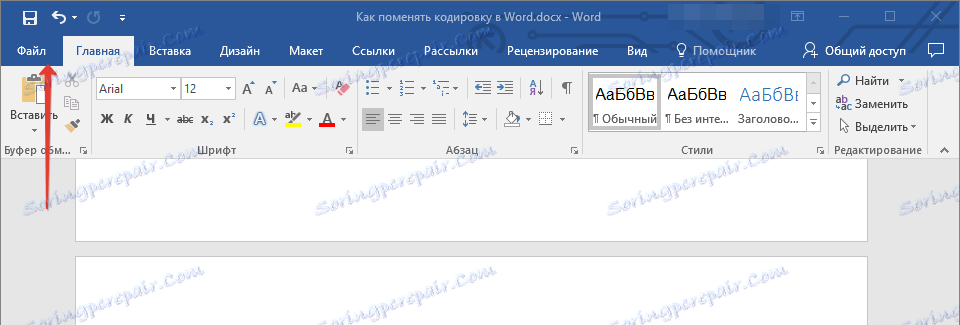
2. Отворете секцията "Настройки" и изберете опцията "Разширени" .
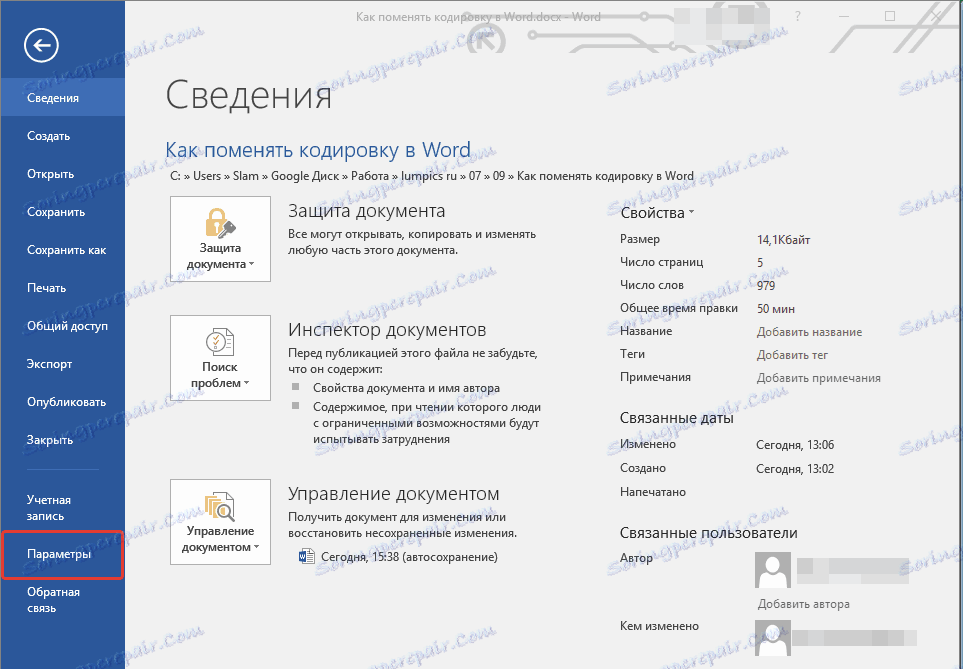
3. Превъртете надолу съдържанието на прозореца, докато не намерите секцията "Общи" . Поставете отметка в квадратчето до "Потвърждаване на преобразуването на формата на файла при отваряне" Кликнете върху "OK", за да затворите прозореца.
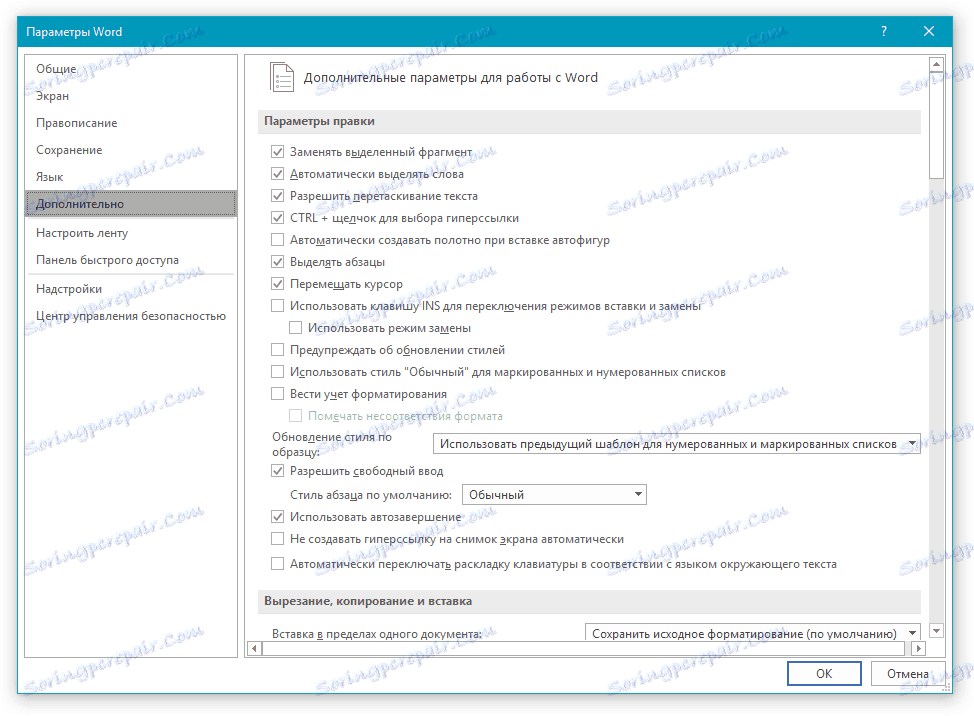
Забележка: След като поставите отметка на тази опция, всеки път, когато отворите файл във формат различен от DOC, DOCX, DOCM, DOT, DOTM, DOTX, ще се покаже диалоговият прозорец "Конвертиране на файл" . Ако често се налага да работите с документи от други формати, но не е необходимо да променяте кодирането им, премахнете отметката от тази опция в настройките на програмата.
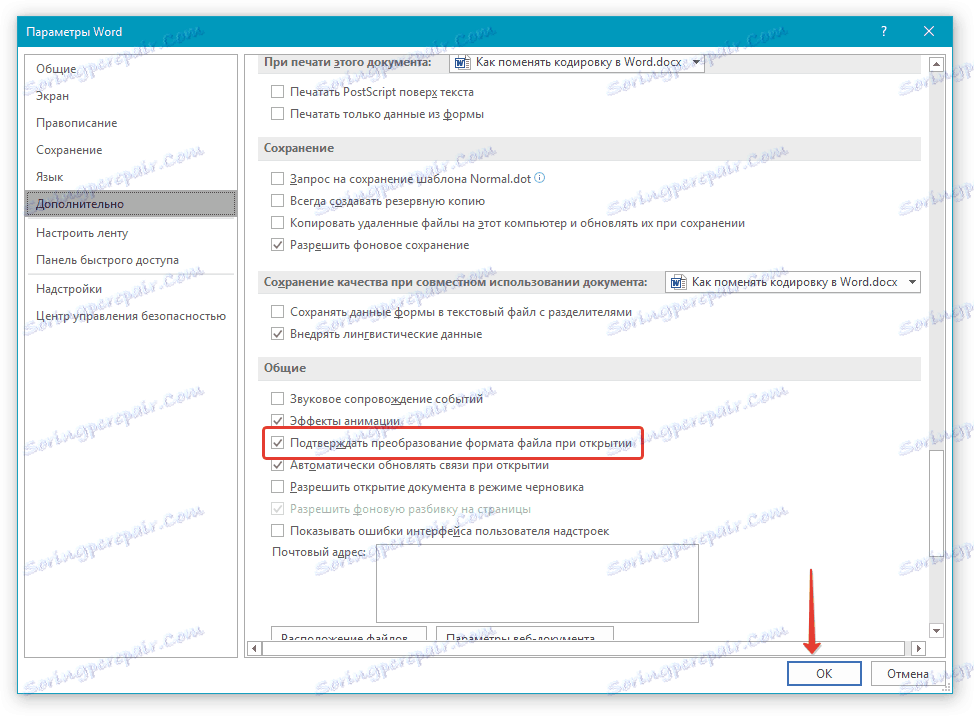
4. Затворете файла и го отворете отново.
5. В секцията " Преобразуване на файлове " изберете Кодиран текст .
6. В диалоговия прозорец "Конвертиране на файлове", който се показва , задайте маркера срещу опцията "Други" . Изберете желаното кодиране от списъка.
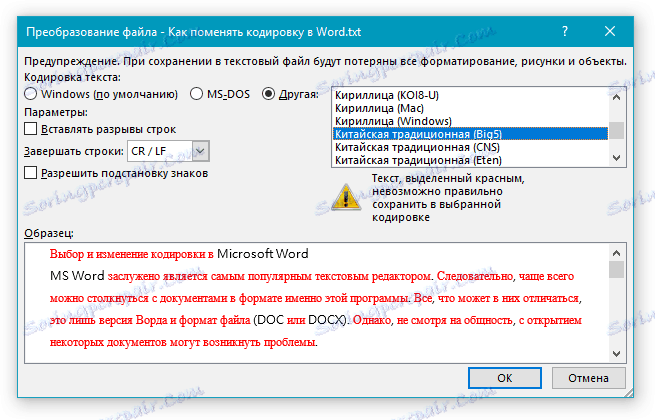
- Съвет: В прозореца "Пример" можете да видите как текстът ще изглежда в едно или друго кодиране.
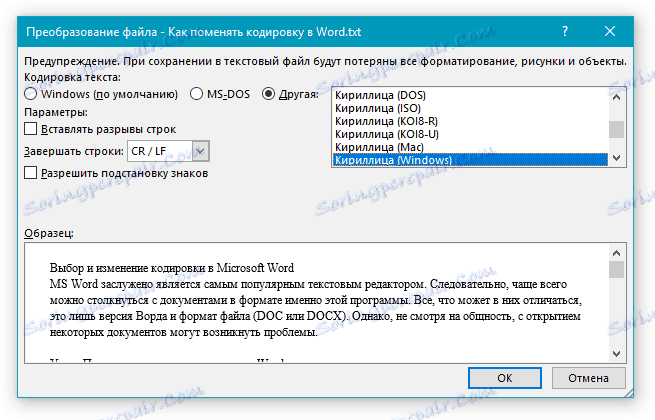
7. След като изберете подходящо кодиране, приложете го. Сега текстовото съдържание на документа ще се покаже правилно.
В случай че целият текст, чието кодиране избирате, изглежда почти еднакво (например под формата на квадрати, точки или въпросителни), най-вероятно шрифтът, използван в документа, който се опитвате да отворите, не е инсталиран на вашия компютър. Как да инсталирате шрифт от трети страни в MS Word, можете да прочетете в нашата статия.
Урокът: Как да инсталирате шрифт в Word
Изберете кодиране, когато запазвате файл
Ако не указвате (не избирате) кодирането на файла MS Word при запазване, то автоматично се записва в Unicode кодиране, което в повечето случаи е многобройно. Този тип кодиране поддържа повечето знаци и повечето езици.
Ако документът, който вие (или някой друг) възнамерявате да отворите в друга програма, която не поддържа Unicode, винаги можете да изберете необходимата кодировка и да запазите файла в него. Така например, на компютър с русифицирана операционна система можете да създадете документ в традиционен китайски език с Unicode.
Единственият проблем е, че ако този документ се отвори в програма, която поддържа китайски, но не поддържа Unicode, е по-подходящо файлът да бъде запазен в друго кодиране, например "Traditional Chinese (Big5)" . В този случай текстовото съдържание на документа, когато бъде отворено във всяка програма с поддръжка на китайски език, ще се покаже правилно.
Забележка: Тъй като Unicode е най-популярният и просто един широк стандарт между кодовете, ако запазите текста в други кодировки, той може да е неправилен, непълен и дори да липсва напълно някои файлове. В етапа на селекция на кодирането за запазване на файла, знаците и символите, които не се поддържат, се показват в червено, се показва допълнително уведомление с информация за причините.
1. Отворете файла, чието кодиране искате да промените.
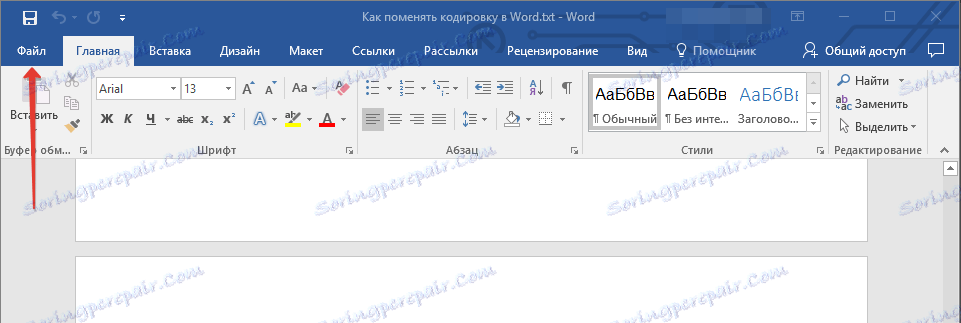
2. Отворете менюто "File" ( "MS Office" по-рано) и изберете "Save As" . Ако е необходимо, посочете име на файл.
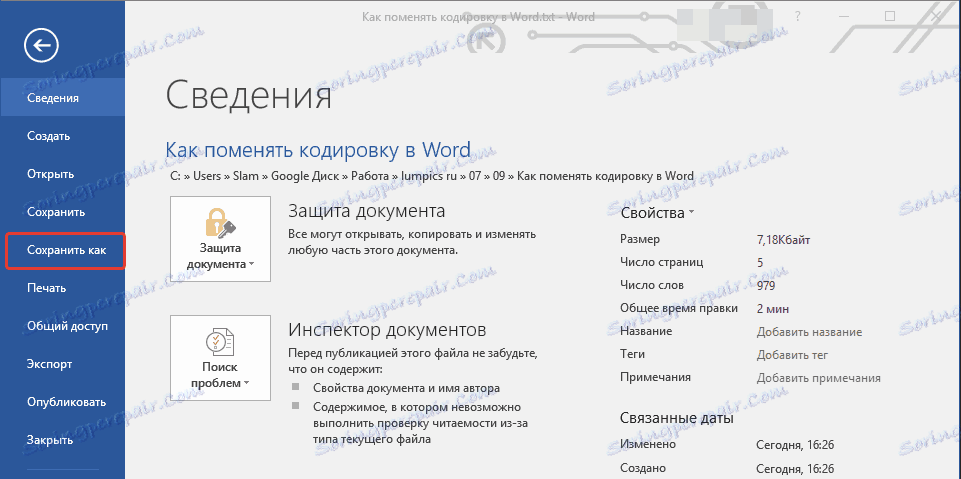
3. В секцията "Тип файл" изберете опцията "Обикновен текст" .
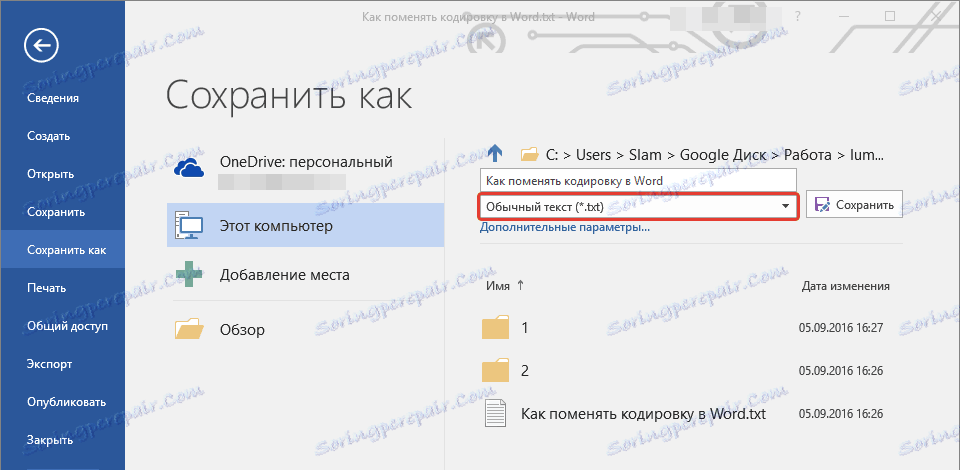
4. Кликнете върху бутона "Запазване" . Прозорецът "Преобразуване на файлове" се показва преди вас.
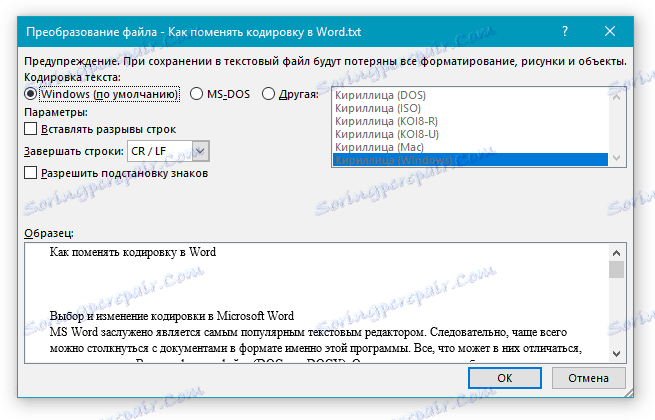
5. Направете едно от следните неща:
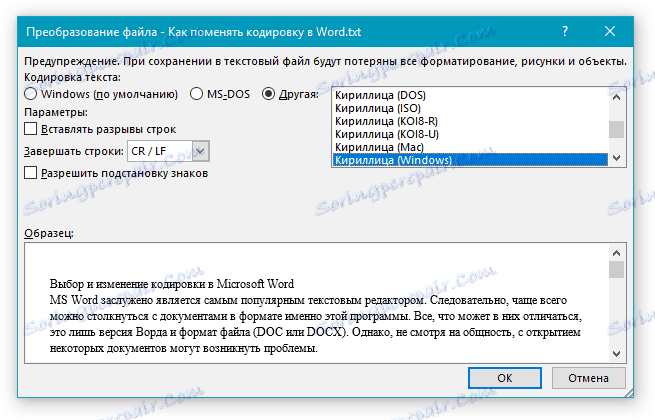
Забележка: Ако видите съобщението "Червеният текст не може да бъде запазен правилно в избраното кодиране", когато избирате едно от кодовете ( "Други" ), изберете друго кодиране (в противен случай съдържанието на файла ще се покаже неправилно) заместване на знаците " .
Ако подмяната на знаци е активирана, всички знаци, които не могат да се показват в избраното кодиране, автоматично се заменят с еквивалентни знаци. Например, елипсата може да бъде заменена от три точки, а ъгловите кавички могат да бъдат заменени с прави точки.
6. Файлът ще бъде запазен в избраното от Вас кодиране като обикновен текст (формат "TXT" ).
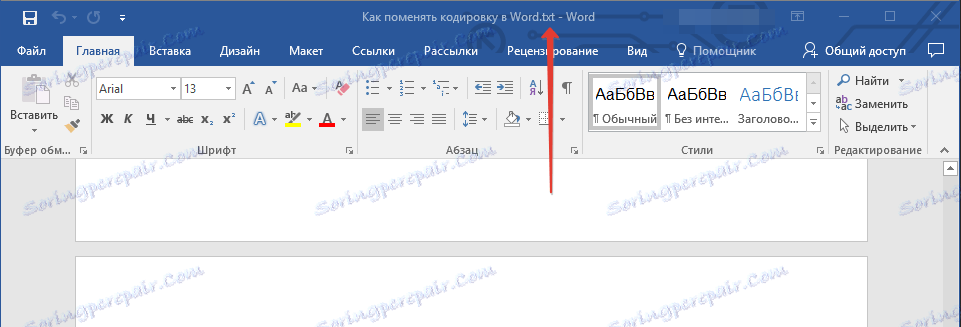
На това, всъщност всичко, сега знаете как да промените кодирането в Word и знаете как да го изберете, ако съдържанието на документа не се показва правилно.